El trabajo con archivos en formato PDF no para de crecer, en gran medida debido a la amplia versatilidad que estos ficheros nos presentan. Es por ello por lo que cada vez son más los programas y plataformas de los que podemos echar mano para tratar con estos, como sucede con el caso de PDFSTACK.
Para los que no lo sepáis, con estos PDF nos referimos a un formato de archivo propiedad del gigante Adobe que actualmente se usa en todo tipo de entornos. Estos abarcan a tipos de uso tanto profesionales como más domésticos, como muchos de vosotros sabréis de primera mano. Además, una de las principales ventajas que estos formatos nos presentan, es su capacidad de albergar todo tipo de contenidos.
Aquí podemos encontrar no solo textos, sino tablas, imágenes, vídeos, hipervínculos, gráficos, formularios, o incluso firmas digitales. Es por ello por lo que incluso los archivos en formato PDF se usan muchas veces para documentos oficiales. Pero claro, como no podía ser de otro modo, son muchos los programas que podemos usar para tratar con estos. En estas líneas nos vamos a centrar en concreto en una propuesta que nos permite tanto unir como dividir estos archivos en pocos segundos.
Funciones que nos propone PDFSTACK al trabajar con PDFs
Hay que tener en consideración que en ocasiones nos encontramos con grandes documentos de este tipo compuestos por una enorme cantidad de páginas. Normalmente esto se traducirá en que disponemos de un documento que pesa mucho, aunque no lo necesitemos en su totalidad. Por tanto, si se da el caso de que tan solo necesitamos una parte, esta solución, PDFSTACK, nos ayudará en gran medida.
Esto se debe a que esta aplicación web nos presenta una interfaz de usuario sencilla y con todo lo necesario para que podamos dividir y unir esos archivos PDF fácilmente.
Cómo empezar a usar PDFSTACK rápidamente
Hay que tener muy en cuenta que al tratarse de una aplicación web, no será necesario que instalemos nada en el equipo, lo que nos ahorrará mucho tiempo. Por tanto, para poder empezar a beneficiarnos de aquello que nos presenta esta solución para archivos en formato PDF, todo lo que vamos a necesitar en un navegador de Internet en el equipo.
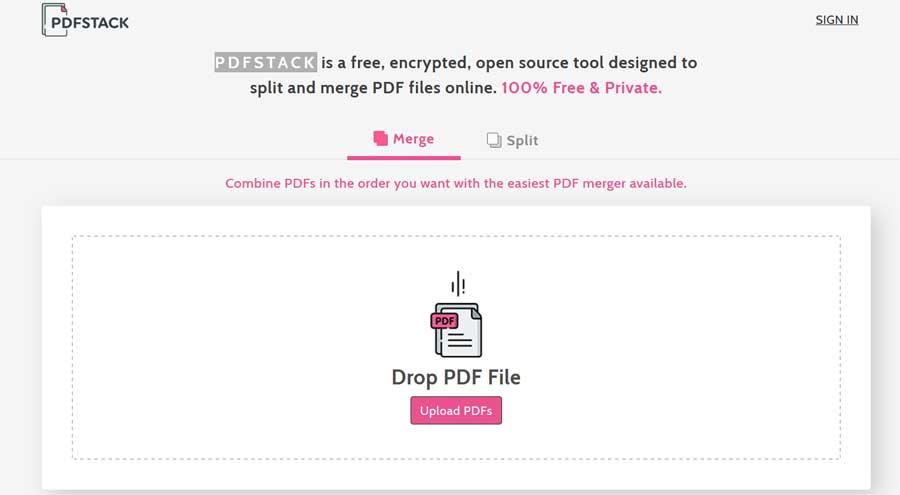
Para ello, cargamos el mismo y accedemos a la siguiente URL, que se corresponde a la página oficial del programa. Una vez aquí ya nos vamos a encontrar con la intuitiva interfaz de usuario de la aplicación como tal. Claro está, al mismo tiempo debemos saber que todo el tratamiento que aquí realicemos con nuestros ficheros personales se llevará a cabo online.
Funciones principales en la interfaz para trabajar con PDF
Una vez nos encontremos con la interfaz principal del programa, veremos que intenta facilitarnos las cosas al máximo. Es por esta razón por la que, en su parte superior, nos encontramos con dos accesos directos que se refieren a las dos funciones mencionadas anteriormente. En concreto nos referimos a que veremos Merge y Split, que se corresponden a las funciones de unir y dividir los ficheros de los que os hablamos.
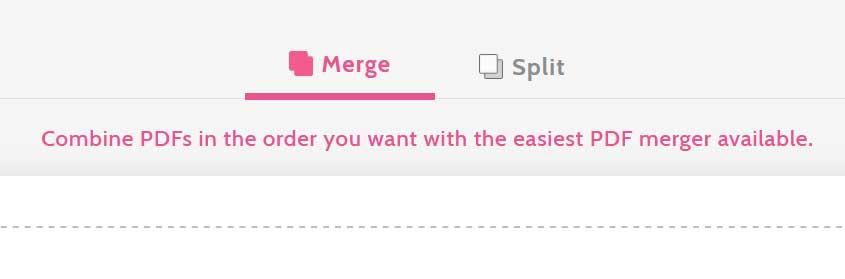
A su vez, un poco más abajo nos encontramos con un botón mediante el cual tendremos la oportunidad de cargar en la app el archivo PDF con el que vamos a trabajar. Como decimos, este se subirá a la nube para su posterior tratamiento online. Esto quiere decir que, para poder empezar con el proceso, lo primero que hacemos es marcar la acción que deseamos llevar a cabo, unir o dividir, y luego pinchar en Upload PDFs.
Cómo hacer uso de la división y unión de PDFs
Llegados a este punto cabe mencionar que aquí tendremos la oportunidad de trabajar, y por tanto subir, varios PDF de manera simultánea. Así, una vez los hayamos cargado, dependiendo de la función que hayamos seleccionado previamente, los modos de trabajo que PDFSTACK nos propondrá, varían.
Sirva como ejemplo que, si nos decantamos por unir los archivos con la opción Merge, tras cargar los PDF, se crea una miniatura de estos. Así, con tan solo pasar el puntero del ratón sobre cada uno de ellos, podremos aumentarlos, eliminarlos, o girarlos. A su vez el propio programa nos va a permitir fusionarlos como archivos o como páginas en un único PDF. De igual modo desde esta misma pantalla y a través de Add more Files, podemos añadir nuevos contenidos que formarán parte del resultado final.
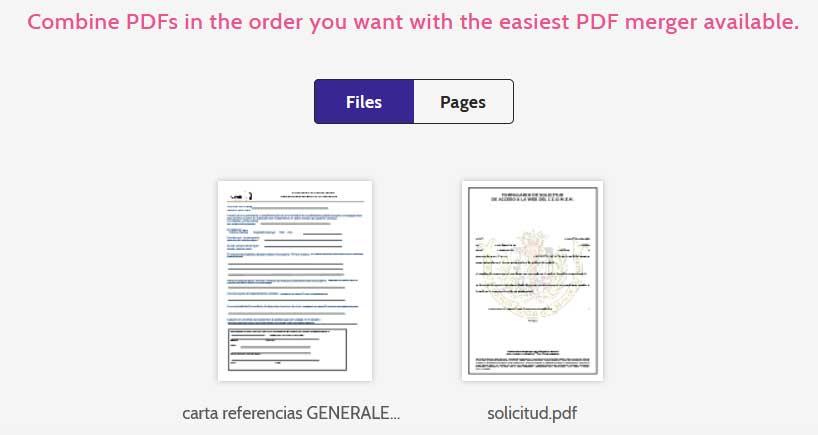
Para terminar con el proceso como tal, basta con que pulsemos en el botón Merge PDF de la esquina inferior derecha. De igual modo, al cargar los correspondientes archivos, pero con la función de dividir (Split) marcada, automáticamente veremos cómo este se divide en las páginas de las que está compuesto. Así podremos seleccionar aquellas que deseamos extraer para descargarla de manera individual.
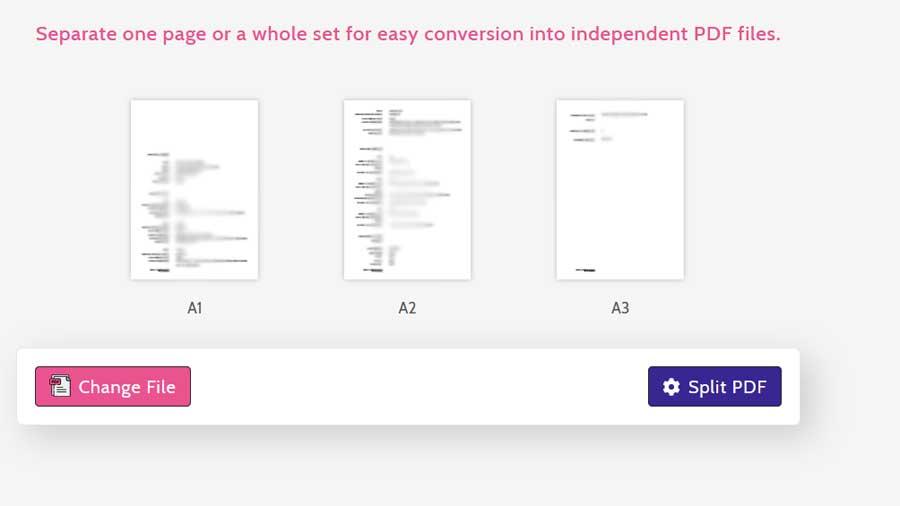
Otros programas para dividir PDF
Esta herramienta destaca por ser muy simple y sencilla de usar, siendo perfecta para aquellos usuarios que no tienen tiempo y necesitan realizar estos cambios en un documento. Pero, como hemos explicado, se trata de una herramienta peligrosa, ya que nuestros documentos acaban en la nube, y no podemos saber con certeza cómo trata el servidor estos datos.
Por tanto, aunque puede resultar atractiva, si los documentos tienen información personal y confidencial, lo que debemos hacer es recurrir a programas que se ejecuten en nuestro ordenador y que nos permitan realizar esta misma labor. Y el mejor de todos es, sin duda, Adobe Acrobat.
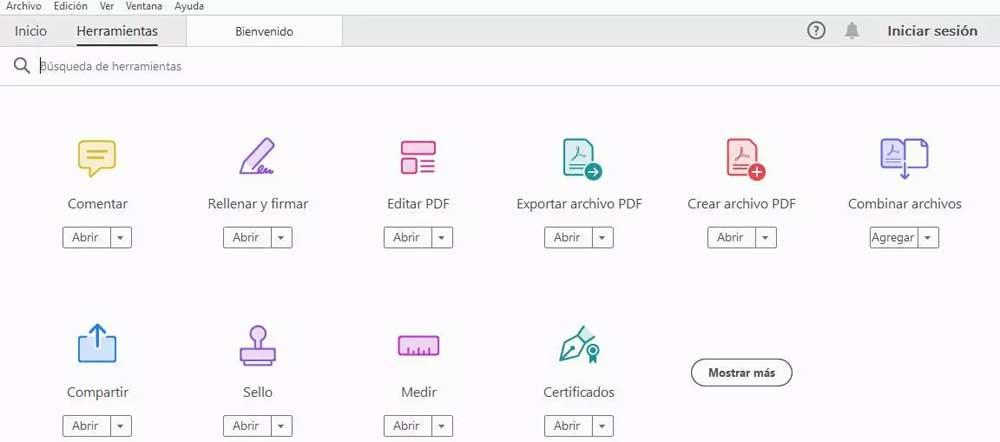
Este es el programa por excelencia cuando hablamos de editar documentos PDF. Gracias a él vamos a poder unir varios documentos en uno solo de manera que todas sus páginas aparezcan seguidas una detrás de otra, así como realizar todo tipo de cambios en los documentos con total libertad. Si lo que queremos es dividir un documento, no vamos a tener una herramienta como tal, pero, al tener libertad para modificar las páginas de este, podremos eliminar todas las que no queramos para obtener como resultado el documento deseado. Y, si queremos una segunda división, simplemente tendremos que repetir el proceso dejando solo las páginas que nos interesan.

